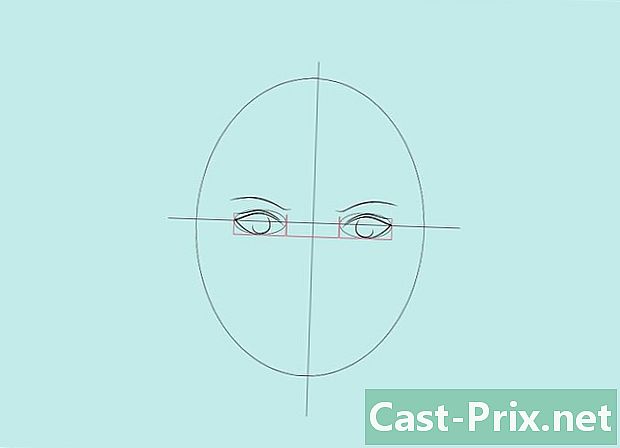Verwendung der Tools in Adobe Photoshop CS6
Autor:
Lewis Jackson
Erstelldatum:
6 Kann 2021
Aktualisierungsdatum:
25 Juni 2024

Inhalt
ist ein Wiki, was bedeutet, dass viele Artikel von mehreren Autoren verfasst wurden. Um diesen Artikel zu erstellen, haben 72 Personen, einige davon anonym, an der Bearbeitung und Verbesserung im Laufe der Zeit teilgenommen.Wenn Sie Photoshop CS6 installiert haben und nicht wissen, wie die Tools funktionieren, können Sie lernen, wie Sie sie jetzt verwenden!
Stufen
-
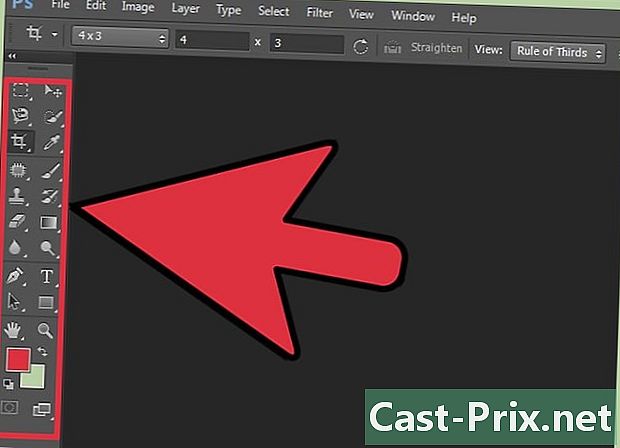
Überprüfen Sie alle Optionen. Sie finden Photoshop-Tools, indem Sie auf das Menüsymbol klicken. Machen Sie sich mit dem Symbol vertraut, mit dem Sie auf die einzelnen Tools zugreifen können.- Sie können verschiedene Arten von Auswahlwerkzeugen auswählen, indem Sie mit der rechten Maustaste auf das entsprechende Symbol klicken und die gewünschte Option auswählen. Zu den verfügbaren Auswahlwerkzeugen gehören das 1-Spalten-Auswahlrechteck-Werkzeug, das 1-Zeilen-Auswahlrechteck-Werkzeug, das Ellipsenauswahl-Werkzeug und das Auswahlrechteck-Werkzeug. Diese Rechtsklick-Option funktioniert mit allen Werkzeugen außer dem Zoom-Werkzeug und dem Verschieben-Werkzeug. Sie können die verschiedenen Arten von Werkzeugen in einem Satz ändern.
-
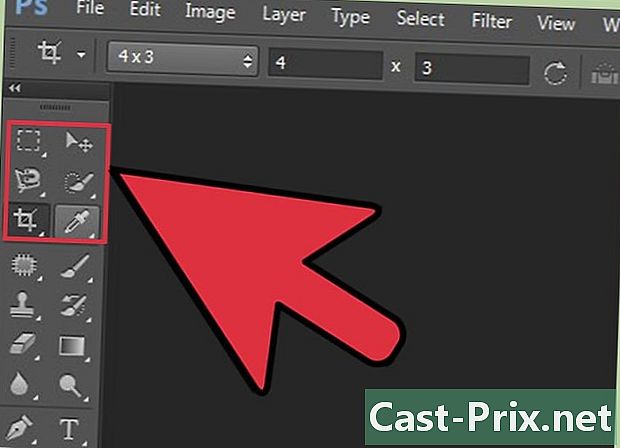
Wählen Sie verschiedene Teile in Ihrem Bild aus. Es gibt verschiedene Tools, die Ihnen dabei helfen können.- Auswahlrechteck-Werkzeug : Klicken Sie, um es zu aktivieren, und ziehen Sie es dann auf einen Teil des Bildes, um es auszuwählen.
- Das Verschieben-Werkzeug : Mit diesem Werkzeug können Sie eine ausgewählte Ebene verschieben. Es wird hauptsächlich zum Anordnen von Objekten (Ebenen) verwendet.
- Das polygonale Lasso-Werkzeug : Dieses Werkzeug wird ebenso wie das Auswahlrechteck-Werkzeug zum Auswählen verwendet, bietet Ihnen jedoch völlige Formfreiheit. Sie haben die Möglichkeit, jede Form der Auswahl frei zu gestalten. Wählen Sie dazu zuerst das Werkzeug aus und klicken Sie auf die verschiedenen Punkte. Klicken Sie dann auf den Startpunkt, um die Auswahl abzuschließen, oder drücken Sie einfach Eintrag. Durch Klicken mit der rechten Maustaste auf diese Option können Sie auch auf das Lasso-Werkzeug zugreifen, mit dem Sie Freihandsegmente zeichnen können, um einen Bereich auf einem Bild auszuwählen.
- Das Zauberstabwerkzeug : er wählt die Objekte durch Magie aus. Klicken Sie auf einen Teil des Bildes und Sie werden sehen, dass das Werkzeug diesen Teil automatisch entsprechend den Farbwerten auswählt.
-
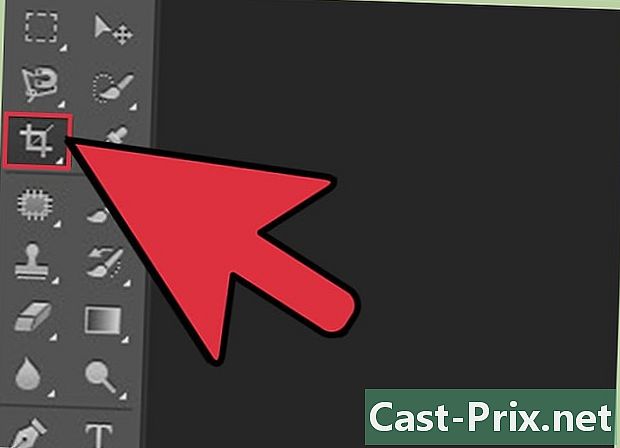
Schneiden Sie Ihr Bild mit dem Werkzeug Besatz. Mit dieser Option können Sie ein Bild zuschneiden. Alles, was Sie tun müssen, ist, auf das Objekt zu klicken und den Schieberegler zu ziehen, um den Teil zu definieren, den Sie zuschneiden und drücken möchten Eintrag. -
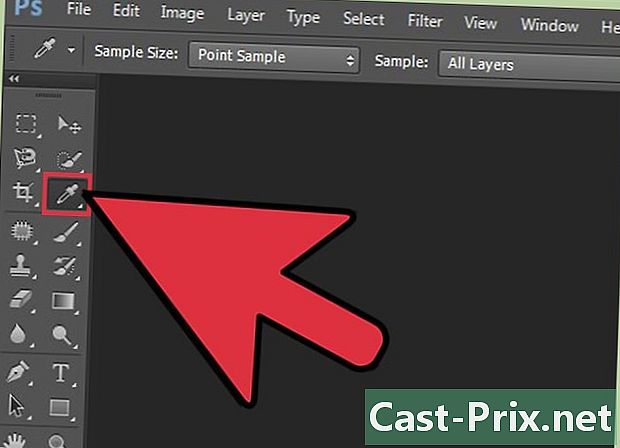
Passen Sie die Farben Ihres Bildes an das Werkzeug an Pipette. Mit dieser Funktion können Sie eine Farbe aus Ihrem Bild auswählen. Sie können an einer beliebigen Stelle auf das Objekt klicken, um eine Farbe auszuwählen und diese dann zum Malen oder für andere Zwecke zu verwenden. -
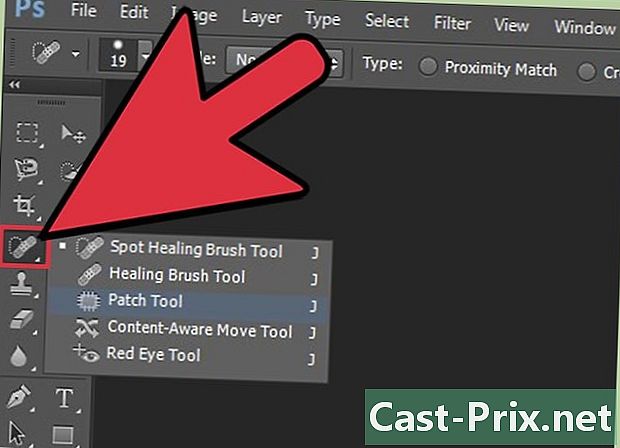
Beheben Sie ein Problem mit dem Tool Lokalisierter Korrektor. Mit diesem Tool können Sie unerwünschte Flecken auf Ihrem Bild entfernen. Sie müssen es auswählen und an den Teil des Bildes übergeben, den Sie löschen möchten, und das verschwindet automatisch. -
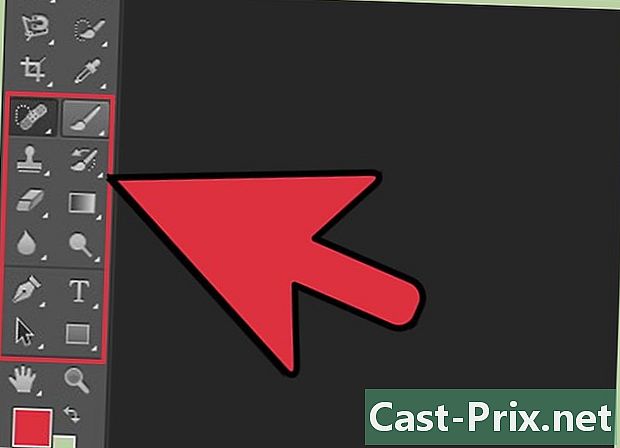
Verwenden Sie eine Vielzahl von Werkzeugen, um Ihre Bilder zu zeichnen.- Das Pinselwerkzeug : Dies ist das Lieblingsmerkmal von Designern und Künstlern. Sie malen damit. Sie können die Größe und Form anpassen, indem Sie mit der rechten Maustaste auf das Bild klicken.
- Das Duplikationsstempel-Werkzeug Sie können es verwenden, um einen Teil eines Bildes auf einem anderen zu duplizieren. Wählen Sie das Werkzeug aus, halten Sie die ALT-Taste gedrückt und klicken Sie dann auf das zu klonende Teil. Lassen Sie dann die Taste los und malen Sie den Bereich, in dem Sie die Duplizierung anwenden möchten.
- Das Werkzeug "Verlaufsformular" : Mit dieser Funktion können Sie den Anfangszustand eines Bilds anzeigen, wie Sie es in Photoshop geöffnet haben. Wenn Sie beispielsweise ein Farbbild mit einem Schwarzweißeffekt versehen haben (Alt + Umschalt + Strg + B) und dann mit diesem Werkzeug malen, sehen Sie das Bild an jeder Stelle, an der Sie mit dem Pinsel arbeiten wird an dieser Stelle färben.
- Das Stiftwerkzeug Es wird verwendet, um Vektorformen zu erstellen. Wenn Sie einen abgerundeten Winkel wünschen, wählen Sie das Werkzeug aus und klicken Sie auf eine beliebige Stelle im Arbeitsbereich und dann auf eine andere Stelle im Bild. Halten Sie dann die Maustaste gedrückt und ziehen Sie den Schieberegler weiter, um den abgerundeten Winkel zu erstellen. Beenden Sie die Form, indem Sie auf den Startpunkt klicken oder einfach auf drücken Eintrag.
-
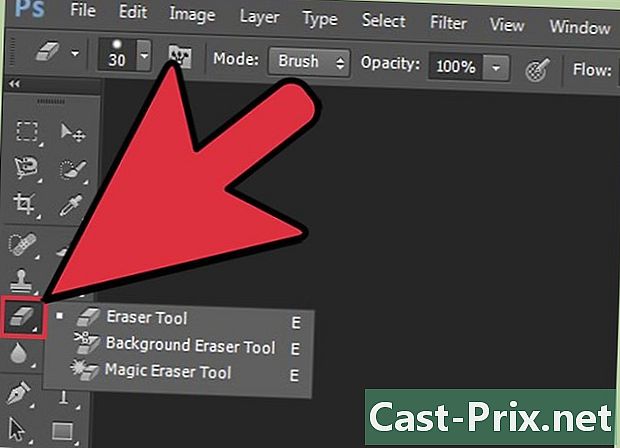
Teile mit dem Werkzeug löschen Gummi. Sie können damit Ebenen aus dem Bild oder Pinselstriche entfernen. -
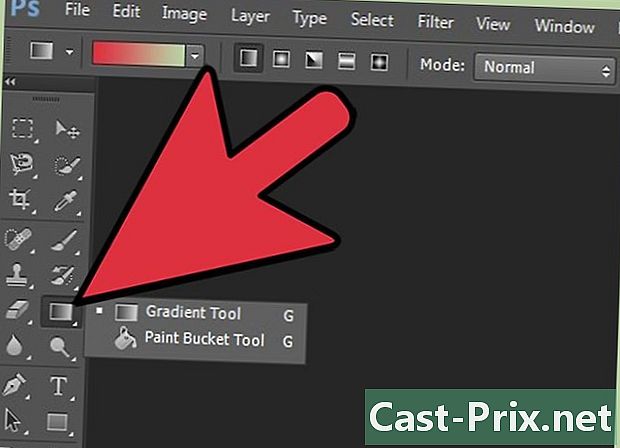
Erstellen Sie Effekte an bestimmten Stellen im Bild.- Das Verlaufswerkzeug : Mit diesem Werkzeug können Sie einen Farbverlauf auf den ausgewählten Teil oder das gesamte Bild anwenden.Wählen Sie es aus und verschieben Sie es in die Richtung, in die Sie den Farbverlauf anwenden möchten. Der Effekt hängt auch von der Länge Ihres Widerstands ab.
- Das Wassertropfenwerkzeug Es wird verwendet, um ein Bild oder Pinselstriche zu verwischen. Wählen Sie es aus und malen Sie den Teil, den Sie verwischen möchten.
- Das Dichtewerkzeug - : wird verwendet, um einen dunklen Bereich aufzuhellen. Wählen Sie es aus und beginnen Sie mit dem Malen des Bildes.
-
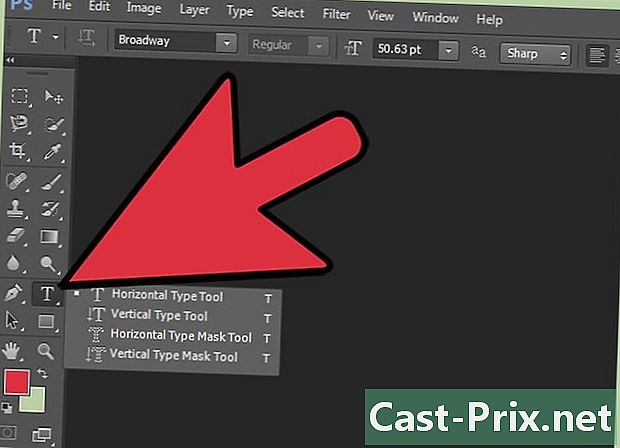
Schreiben Sie mit dem Werkzeug e horizontal. Sie können es verwenden, um es zu einem Bild hinzuzufügen. Wählen Sie es aus und klicken Sie auf eine Stelle, an der Sie schreiben möchten. -
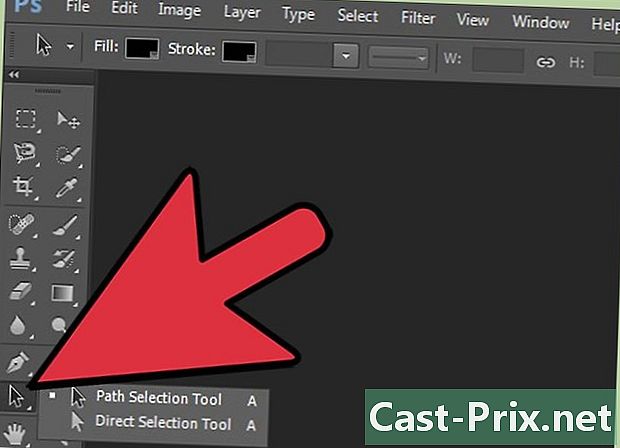
Fügen Sie dem Bild Formen hinzu und passen Sie sie an.- Die Werkzeuge Linienauswahl und Direktauswahl. Sie werden verwendet, um die mit dem Stiftwerkzeug oder dem Formwerkzeug erstellten Formen auszuwählen und sie auch zu ändern.
- Die Werkzeuge Form und Ellipse. Sie können damit vordefinierte Formen wie eine Linie, einen Stern, ein Rechteck usw. erstellen. Wählen Sie das gewünschte Werkzeug aus. Wenn Sie eine andere Form reproduzieren möchten, ändern Sie den Stil, klicken und ziehen Sie, um die gewünschte Form zu zeichnen. Halten Sie die Umschalttaste gedrückt, um die Abmessungen beizubehalten.
-
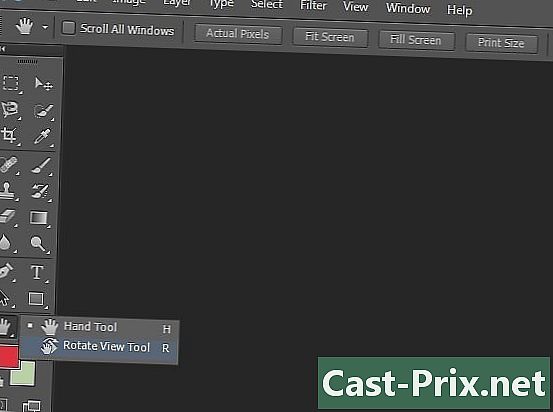
Passen Sie die Vorschau eines Bildes an. Sie können den Zoom einer Ebene anpassen, während Sie daran arbeiten.- Handwerkzeug : Damit können Sie ein Bild schwenken. Wählen Sie es aus, klicken Sie darauf und ziehen Sie es auf die Ebene, um den Arbeitsbereich zu verschieben.
- Das Zoom-Werkzeug : Verwenden Sie diese Funktion, um ein Bild zu zoomen. Wählen Sie das Werkzeug und klicken Sie auf das Bild, um es zu vergrößern. Zum Verkleinern müssen Sie bei gedrückter Alt-Taste auf die Ebene klicken.
- Greifen Sie auf die Tool-Palette zu, indem Sie mit der rechten Maustaste auf den Arbeitsbereich klicken oder einfach die Optionen am unteren Rand der Menüleiste verwenden.
- Sie können die Verknüpfungen eines Werkzeugs anzeigen, indem Sie eine Sekunde lang mit der Maus über das Symbol fahren oder lange darauf klicken.
- Nach dem Zuschneiden eines Bildes funktioniert das Verlaufsform-Werkzeug nicht mehr.
- Sie können keine leere Ebene auswählen.
- Wenn Sie versuchen, die Werkzeuge auf einer leeren Ebene zu verwenden, funktionieren die meisten davon nicht.